Olá pessoal!
Estamos diante de um novo e exclusivo artigo, tratando sobre as configurações do WordPress. Dessa vez iremos explorar todas as opções relacionadas às mídias desse fabuloso CMS, incluindo as opções diversas, com configurações de upload dos arquivos. Preparado? Então vamos lá!
As opções encontradas em ‘Configurações > Mídia’ são poucas, mas é preciso estar atento a alguns detalhes, que se não forem bem configurados irão trazer muita dor de cabeça e desperdício de tempo na hora de criar ou editar posts e páginas.
As Configurações Disponíveis [figura 1]:
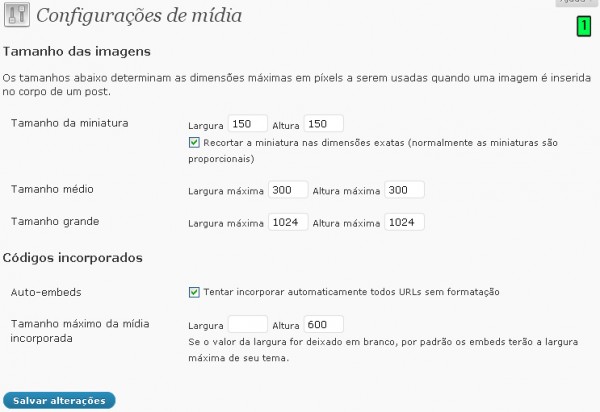
- Tamanho da miniatura: defina o tamanho das miniaturas que serão criadas assim que o upload for concluído. Quando você marca a opção ‘Recortar a miniatura nas dimensões exatas’ o WordPress, além de redimensionar, ainda “corta” o cento da imagem no tamanho definido, caso contrário apenas redimensiona a imagem. Veja a diferença [figura 2]:
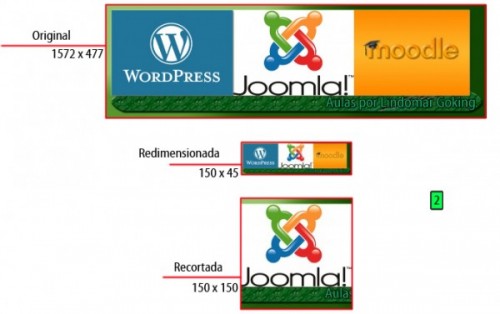
Repare que imagem redimensionada, ele reduziu a imagem tendo como base a largura e na recortada a altura, “cortando” na largura definida. Veja outro exemplo [figura 3]: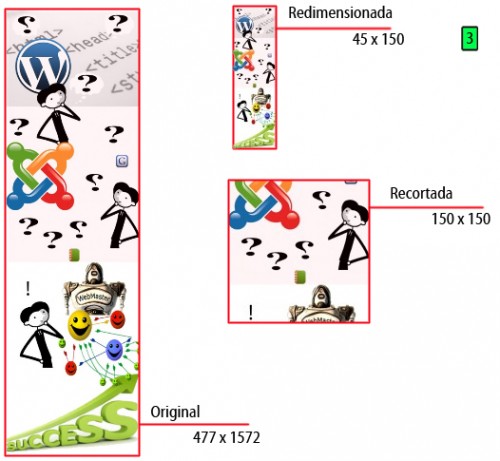
Aqui foi o contrário, pois na imagem redimensionada o foi tomado como base a altura e na recortada a largura, cortando na altura definida. Nota-se que o WordPress preserva o máximo possível as imagens recortadas e por isso para mim é a melhor opção. - Tamanho médio e Tamanho grande: é possível definir a largura e altura máxima das imagens carregadas no WordPress, para o tamanho médio e grande. Esses tamanhos são uma referência quando as imagens são adicionadas ao posts ou páginas, conforme você pode conferir nas figuras 4 e 5:


Repare que a imagem é redimensionada proporcionalmente, tendo como base a altura ou largura máxima (o que chegar primeiro! :D). - Auto-embeds: a única opção disponível é a ‘Tentar incorporar automaticamente todos URLs sem formatação’. Quando marcada, tenta adicionar todas as URLs das mídias incorporadas como texto simples;
- Tamanho máximo da mídia incorporada: define a largura e altura máxima das mídias incorporadas, lembrando que ‘Se o valor da largura for deixado em branco, por padrão os embeds (as mídias incorporadas) terão a largura máxima de seu tema’;
- Salvar alterações: aplica todas as mudanças feitas;
As opções encontradas em ‘Configurações > Diversas’ dizem respeito a praticamente ao envio de arquivos e são elas [figura 6]
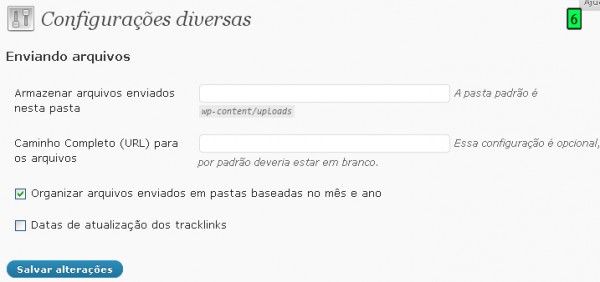
- Armazenar arquivos enviados nesta pasta: por padrão, todos os arquivos carregados no WordPress são armazenados na pasta ‘\wp-content\uploads’. Nessa opção é possível mudar o local de armazenamento padrão. Se a pasta não existir, o WordPress consegue cria-la, desde que tenha permissões suficientes para isso;
- Caminho Completo (URL) para os arquivos: você deve inserir o endereço web completo da pasta de upload. Caso você tenha mudado o local da pasta padrão, insira o novo caminho completo, caso contrário deixe em branco mesmo;
- Organizar arquivos enviados em pastas baseadas no mês e ano: caso você queria organizar seus arquivos de uma forma melhor, marque essa opção, que irá criar pastas baseados no mês e no ano. Um arquivo carregado em Julho de 2010, por exemplo, será adicionado na pasta ‘\2010\07’. Essa estrutura será criada dentro da pasta de upload, como em ‘\wp-content\uploads\2010\07’ e por isso tenha certeza de que há permissões de escrita suficiente para o WordPress;
- Datas de atualização dos tracklinks: ativando esse recurso, o WordPress automaticamente irá verificar se houve atualizações nos seus links, por meio de uma comparação com uma central definida em ‘Serviços de Atualização’ em ‘Configurações > Escrita’;
- Salvar alterações: aplica as mudanças feitas;
E assim finalizamos mais um artigo. Qualquer questionamento pode ser feito nos comentários. Estou te esperando.
Fiquem na paz e até o nosso próximo e último artigo que tratam sobre configurações do WordPress. Até lá!


2 Responses
Olá, tenho instalado o WordPress, mas não aparece a opção para alterar a pasta onde ficam as imagens em Configuração>Midia e não tenho a opção Configuração>Diversos. Sabe me dizer pq? Obrigada!
também estou com o mesmo problema….alguém saberia ajudar?